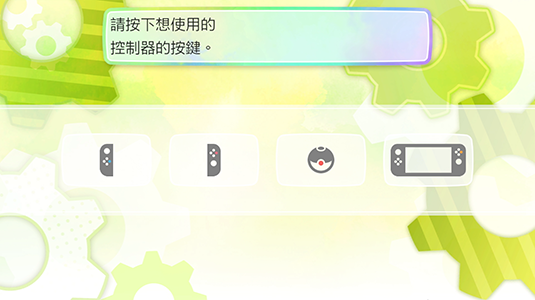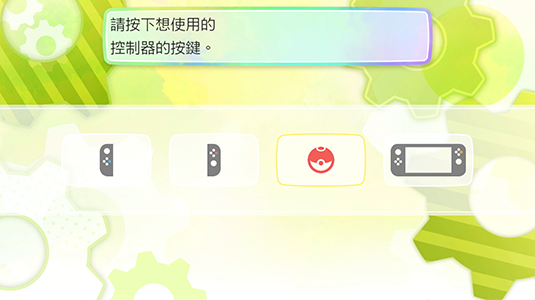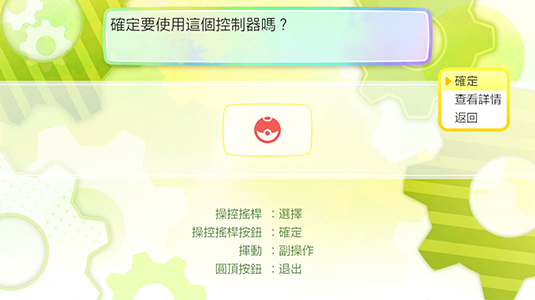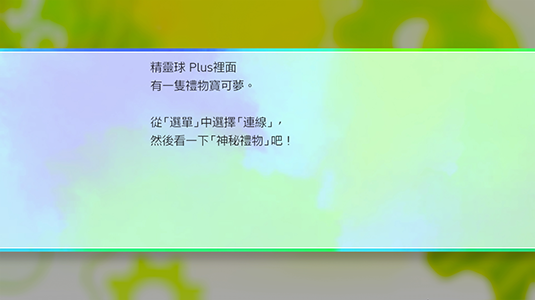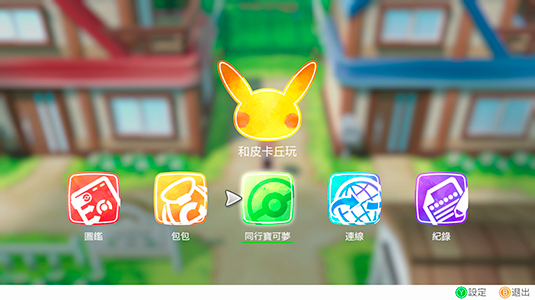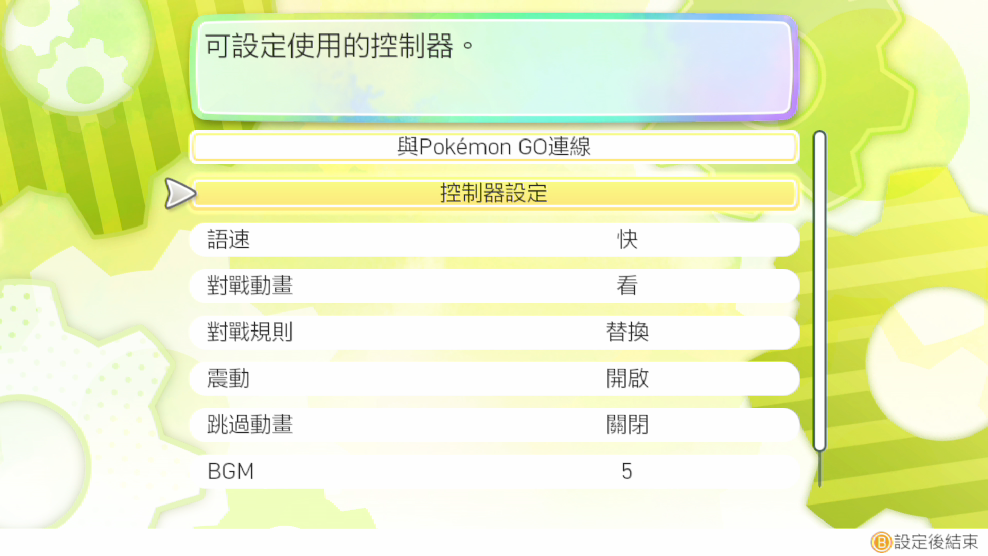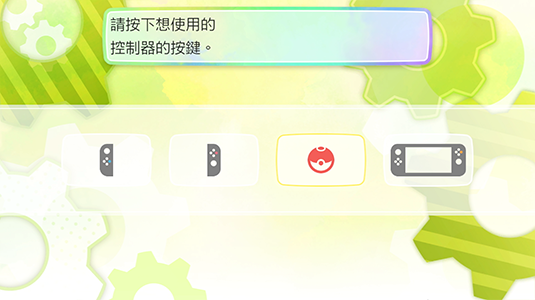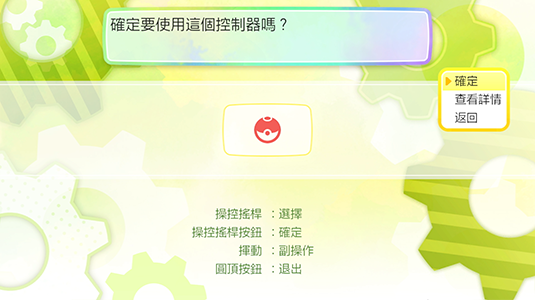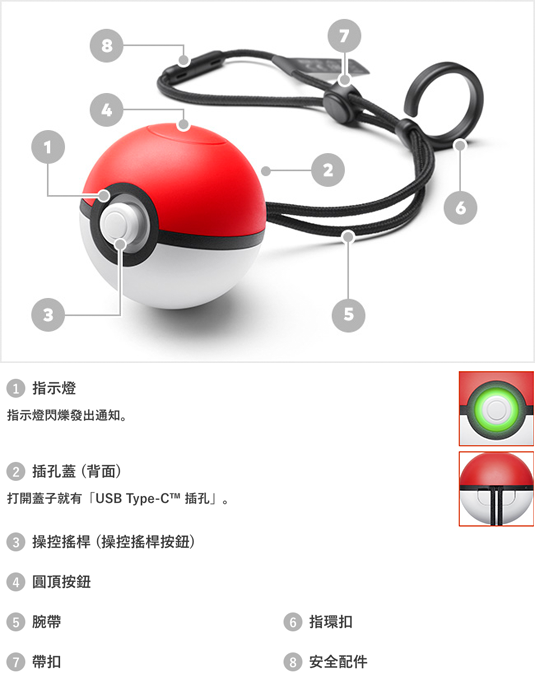全新裝置「精靈球 Plus」

「精靈球 Plus」可以代替「JoyーCon」作為本作的控制器使用。
除了動感操作,「精靈球 Plus」還具備多色指示燈、振動、發聲等多種功能。在捉到寶可夢時,玩家可以透過「精靈球 Plus」的振動、指示燈和聲音來感受寶可夢在精靈球裡活動的樣子。而在捕捉成功時,「精靈球 Plus」裡還會傳來寶可夢的叫聲,增加遊戲的臨場感,讓玩家進一步享受本作的樂趣。
除了控制器功能,玩家還可以將本作中自己喜歡的寶可夢放進「精靈球 Plus」帶到現實世界中。這項功能讓玩家在遊戲外也能和自己喜愛的寶可夢在一起。當寶可夢回到遊戲時,還會有各種好事發生。
此外,「精靈球 Plus」也能作為「Pokémon GO Plus」使用。
※「精靈球 Plus」將與遊戲軟體分別發售。
「精靈球 Plus」在發售時只能用作『精靈寶可夢 Let's Go!皮卡丘/Let's Go!伊布』的控制器,不適用於其他Nintendo Switch軟體。
帶寶可夢走出遊戲世界
「精靈球 Plus」不但可用作控制器,玩家還可以把喜歡的寶可夢從本作放進「精靈球 Plus」帶到現實世界中。和寶可夢外出的期間,「精靈球 Plus」上的指示燈還會根據裡面裝的寶可夢而閃爍不同顏色的亮光,讓玩家在遊戲外也能跟自己喜歡的寶可夢一起度過。此外,寶可夢回到遊戲內之後還能獲得經驗值等外出獎勵。
※玩家無法把在『Pokémon GO』捉到的寶可夢直接從『Pokémon GO』帶進「精靈球 Plus」之中。
也能作為「Pokémon GO Plus」使用
「精靈球 Plus」是一款多功能控制器。它也能夠作為「Pokémon GO Plus」使用,讓玩家不需一直盯著手機畫面也能遊玩『Pokémon GO』。
「精靈球 Plus」中裝有幻之寶可夢「夢幻」
幻之寶可夢「夢幻」是玩家在一般的遊戲過程中無法得到的特別寶可夢。據說夢幻的基因中包含了所有寶可夢的訊息,因此牠能學會所有的招式,是一種十分稀有的寶可夢。
※單獨發售的「精靈球 Plus」和本套裝中的「精靈球 Plus」均裝有夢幻。※玩家需連線至網絡才能接收夢幻。※玩家不能把透過手機應用程式『Pokémon GO』捉到的「夢幻」帶進本作之中。此外,玩家亦不能把裝在「精靈球 Plus」中的「夢幻」帶進『Pokémon GO』。※在「精靈球 Plus」發售經過一定期間後,此次提供玩家接收夢幻的活動將有可能終止。
把「精靈球 Plus」當作控制器使用的方法
幻之寶可夢「夢幻」的接收方法
這裡為您說明如何接收裝在「精靈球 Plus」裡面的幻之寶可夢「夢幻」!
【事前準備】
●請連線至網絡。
●取得Nintendo Account。Nintendo Account是使用各種由任天堂提供的服務時所需的帳號,可免費申請。
詳情請瀏覽
任天堂官方網站。
※玩家需將遊戲進行到把包裹交到大木博士手上,才能使用連線功能。(預計遊戲時間:1小時 ※僅供參考)
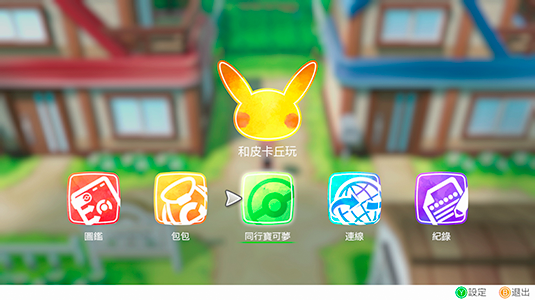
①按下X鍵開啟選單。 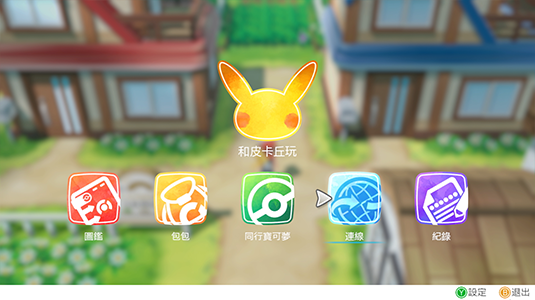
②選擇「連線」。 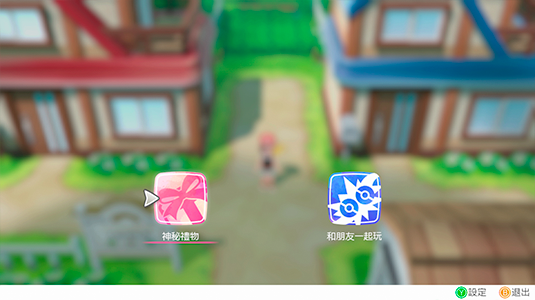
③選擇「神秘禮物」。 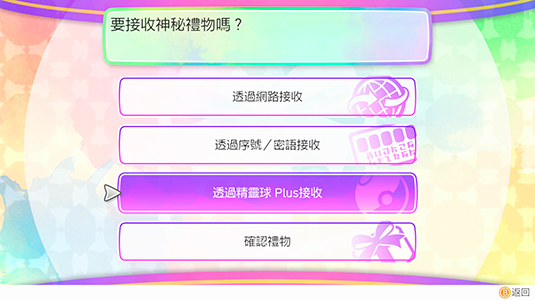
④選擇「透過精靈球 Plus接收」。 
⑤在畫面顯示「要接收嗎?」後,選擇「是」。 
⑥在畫面顯示「接收資訊後將寫入紀錄。確定要繼續嗎?」後,選擇「是」。 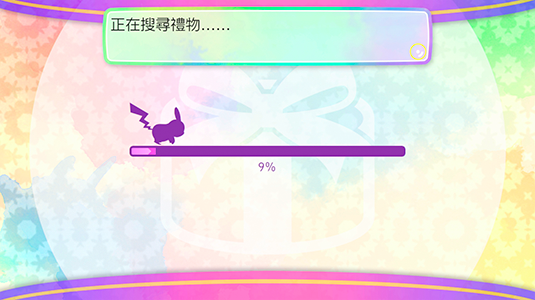
⑦畫面顯示「正在搜尋禮物」。 
⑧畫面顯示「正在接收禮物」。 
⑨成功接收夢幻。 
⑩畫面顯示「資料被登錄到寶可夢圖鑑裡了!」。
※ 有關「精靈球 Plus」的基本按鍵說明,請參照
這裡。
※ 每個「精靈球 Plus」僅限接收「夢幻」一次,無法使用其他儲存資料重複接收。若已接收過「夢幻」的儲存資料遭到刪除,亦將無法再次接收,敬請留意。
用「精靈球 Plus」帶寶可夢外出的方法
以下為您說明把寶可夢帶進「精靈球 Plus」和放回遊戲中的方法!
【事前確認】
●玩家需把「精靈球 Plus」連接至遊戲,並將其設定為控制器1。連接方法請參照 「把『精靈球 Plus』當作控制器使用的方法」。
1.把寶可夢放進「精靈球 Plus」的方法
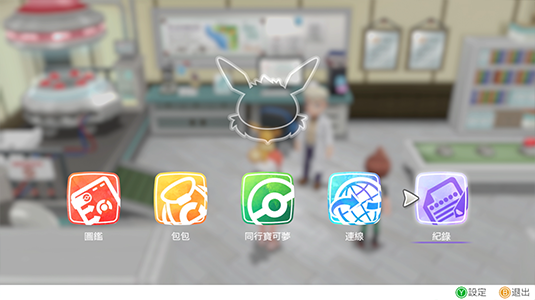
①按下X鍵開啟選單,選擇「紀錄」。 
②選擇「和寶可夢一起外出」。 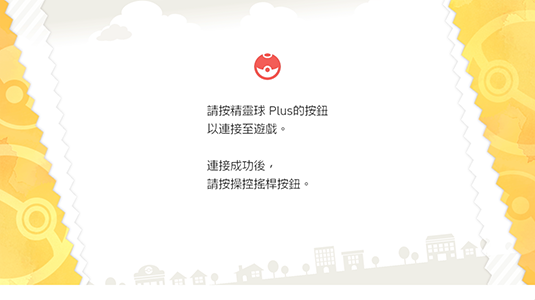
③連接「精靈球 Plus」。 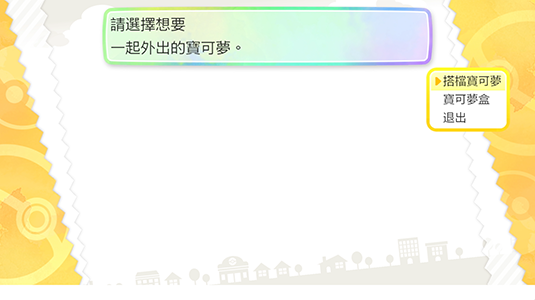
④選擇想要一同外出的寶可夢。 
⑤寶可夢被傳送至「精靈球 Plus」。 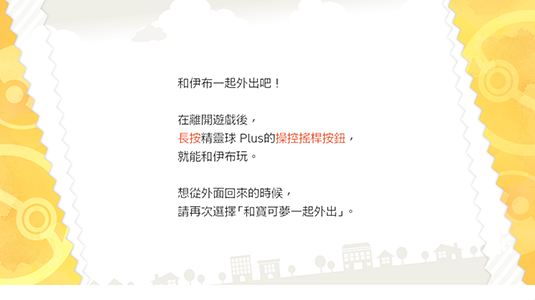
⑥和寶可夢一起外出吧!
2.把寶可夢從「精靈球 Plus」放回遊戲的方法
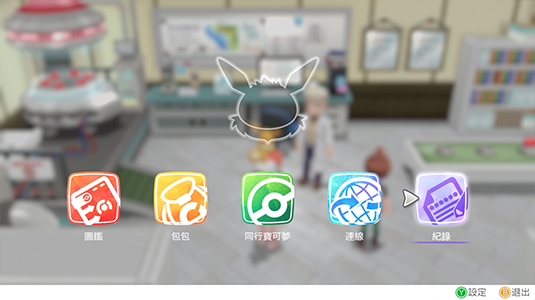
①按下X鍵開啟選單,選擇「紀錄」。 
②選擇「和寶可夢一起外出」。 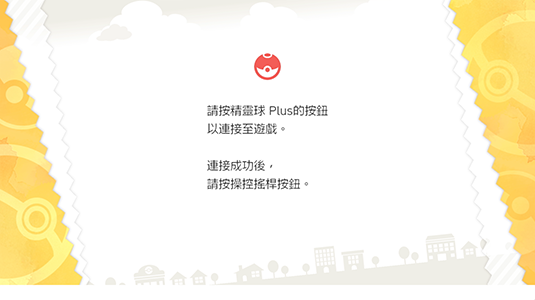
③連接「精靈球 Plus」。 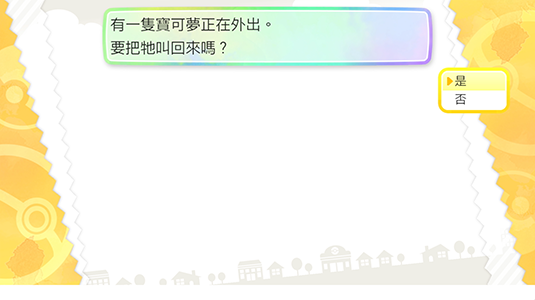
④在畫面顯示「要把牠叫回來嗎?」後,選擇「是」。 
⑤寶可夢回到遊戲裡了!
※ 有關「精靈球 Plus」的基本按鍵說明,請參照
這裡。
※ 每個「精靈球 Plus」僅限接收「夢幻」一次,無法使用其他儲存資料重複接收。若已接收過「夢幻」的儲存資料遭到刪除,亦將無法再次接收,敬請留意。
「精靈球 Plus」商品資訊

| 商品名稱 | 精靈球 Plus |
|---|---|
| 發行商 | 任天堂株式會社 |
| 對應主機 | Nintendo Switch/智慧型裝置 |
| 發售日 | 2018年11月16日 |
| URL | http://www.nintendo.com.tw/monsterballplus/ |
※「精靈球 Plus」在發售時只能用作『精靈寶可夢 Let's Go!皮卡丘/Let's Go!伊布』的控制器,不適用於其他Nintendo Switch軟體。
基本功能與操作方法
各部分功能及規格
操作方法
● 已連接Nintendo Switch作為控制器時
| 操作 | 功能 |
|---|---|
| 圓頂按鈕 | 開啟選單畫面、取消等 |
| 操控搖桿 | 在場地上移動、移動游標等 |
| 操控搖桿按鈕 | 確定等 |
| 揮動 | 投擲精靈球、在選單畫面開啟設定等 |
● 未連接Nintendo Switch作為控制器時
| 操作 | 功能 |
|---|---|
| 圓頂按鈕 | 尋找可連線的Nintendo Switch或『Pokémon GO』 |
| 操控搖桿按鈕 | 尋找可連線的Nintendo Switch或『Pokémon GO』 |
| 操控搖桿按鈕(長按) | 和一起外出的寶可夢玩耍(※1) |
| 同時按住 圓頂按鈕+操控搖桿按鈕 | 開啟/關閉和一起外出的寶可夢玩耍時的音效 |
● 作為「Pokémon GO Plus」使用時
| 操作 | 功能 |
|---|---|
| 圓頂按鈕 | 與按下「Pokémon GO Plus」的按鍵時相同 |
| 操控搖桿按鈕(長按) | 和一起外出的寶可夢玩耍(※1) |
| 同時按住 圓頂按鈕+操控搖桿按鈕 | 開啟/關閉和一起外出的寶可夢玩耍時的音效 |
把寶可夢從『Pokémon GO』傳送至『寶可夢 Let’s Go!皮卡丘/ Let’s Go!伊布』的方法
以下為您介紹從『Pokémon GO』傳送寶可夢到『寶可夢 Let’s Go!皮卡丘/ Let’s Go!伊布』的方法!
玩家必須先把『Pokémon GO』與『寶可夢 Let’s Go!皮卡丘/ Let’s Go!伊布』配對後才能傳送寶可夢。
配對
1.在『Pokémon GO』中做準備
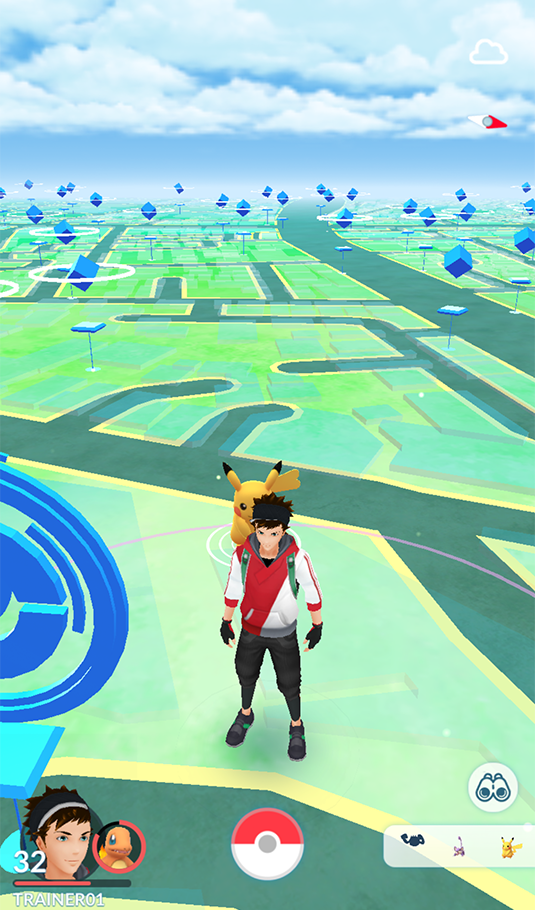
①點擊精靈球圖示。 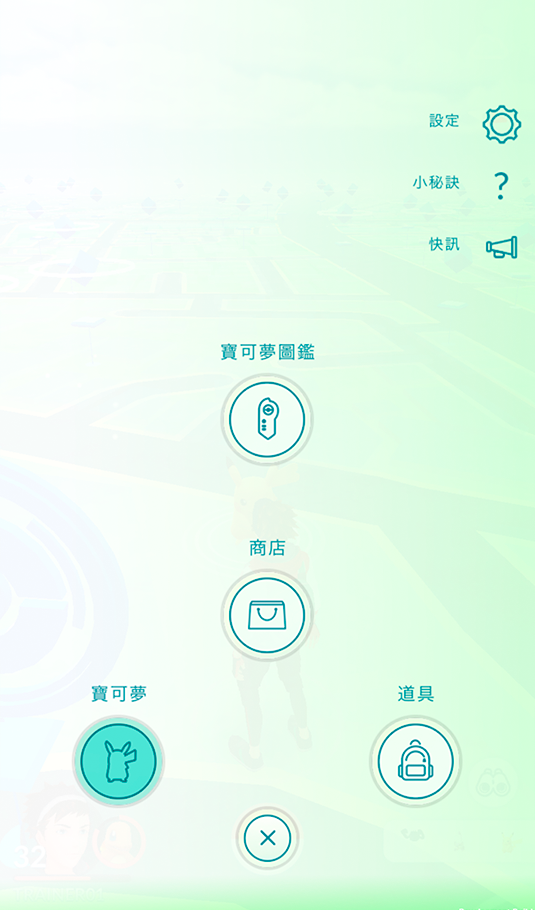
②點擊「設定」。 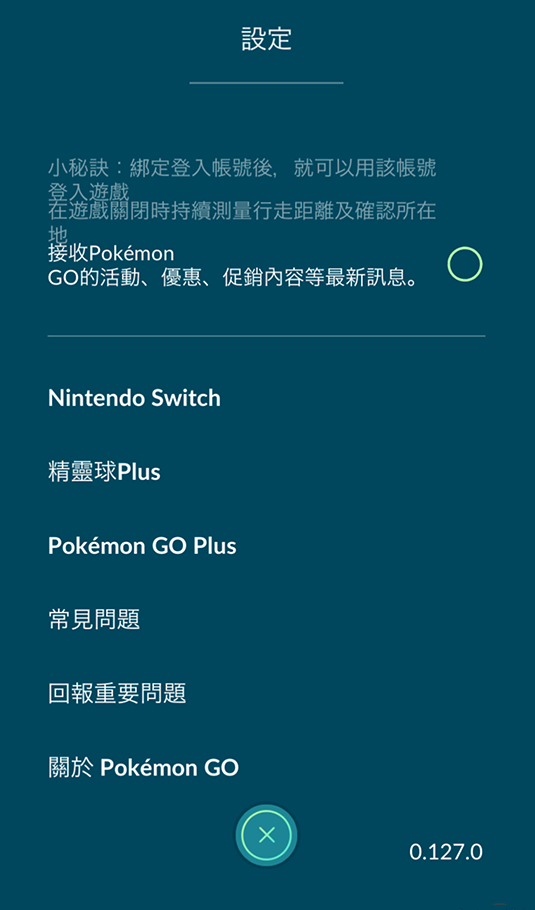
③點擊「Nintendo Switch」。 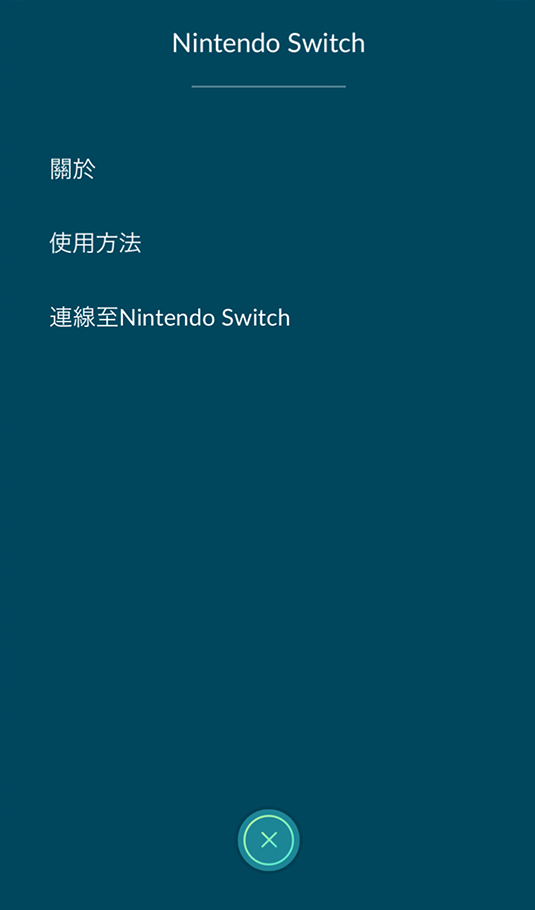
④點擊「連線至Nintendo Switch」。
2.在『寶可夢 Let’s Go!皮卡丘/伊布』中做準備
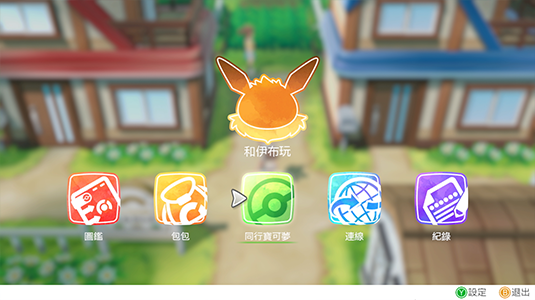
①按下X鍵開啟選單,選擇「設定」。 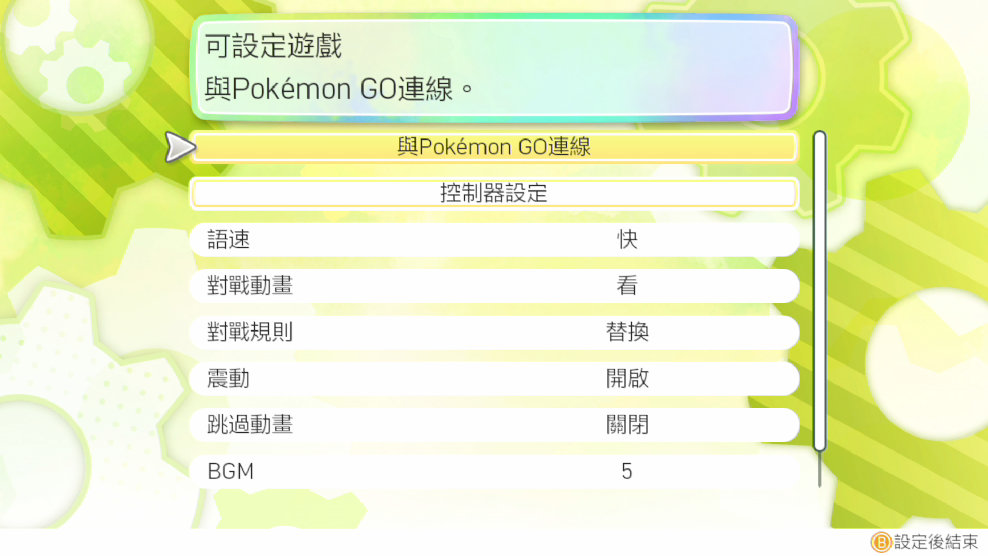
②選擇「與Pokémon GO連線」。 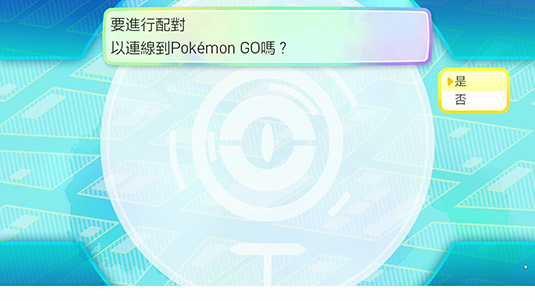
③當畫面顯示「要進行配對以連線到Pokémon GO嗎?」後,選擇「是」。 
④確定要配對的訓練家ID無誤後,選擇「是」。 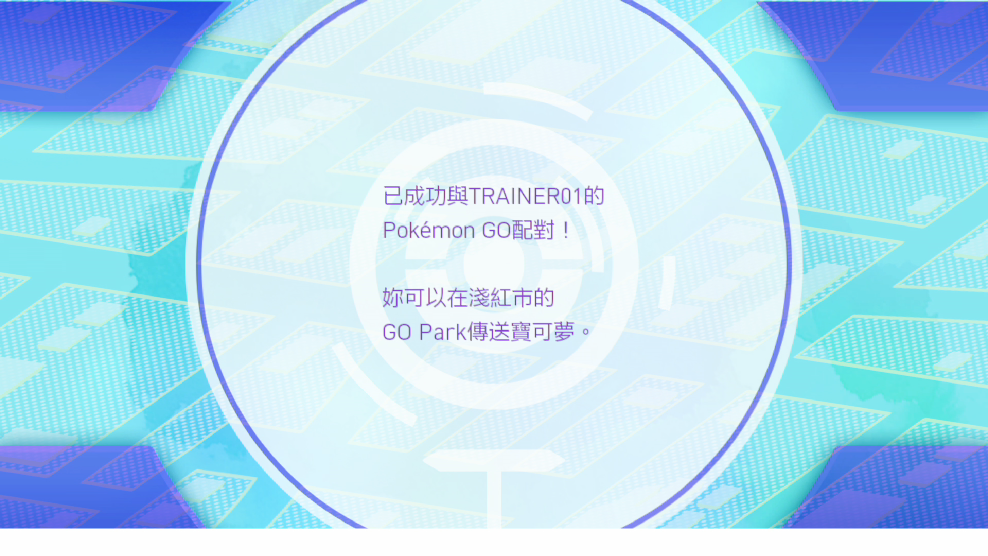
⑤配對成功!
傳送寶可夢
1.在『Pokémon GO』中做準備
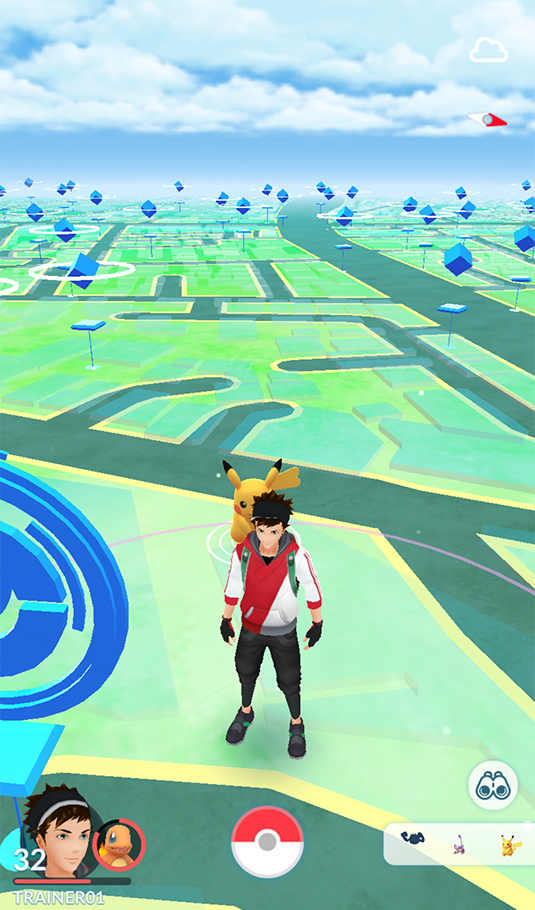
① 點擊精靈球圖示。 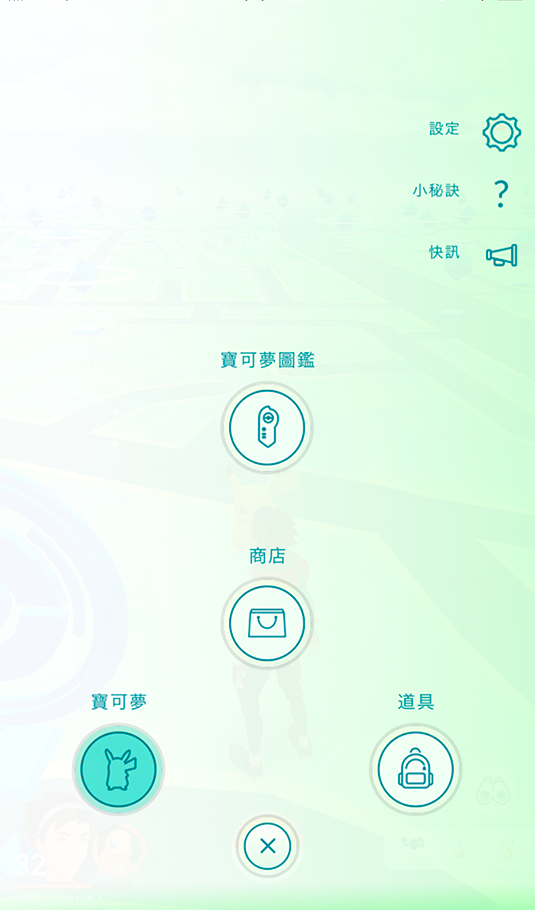
②點擊「寶可夢」。 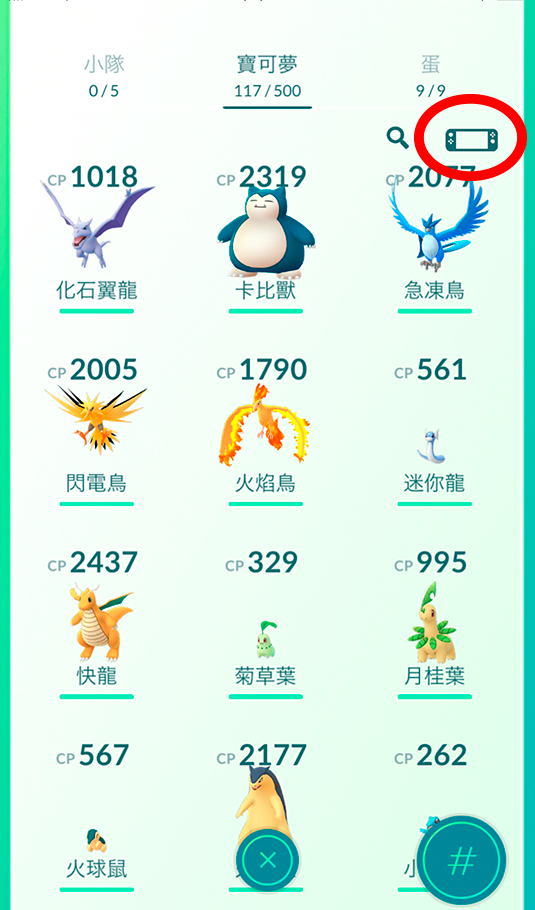
③點擊右上角的圖示。 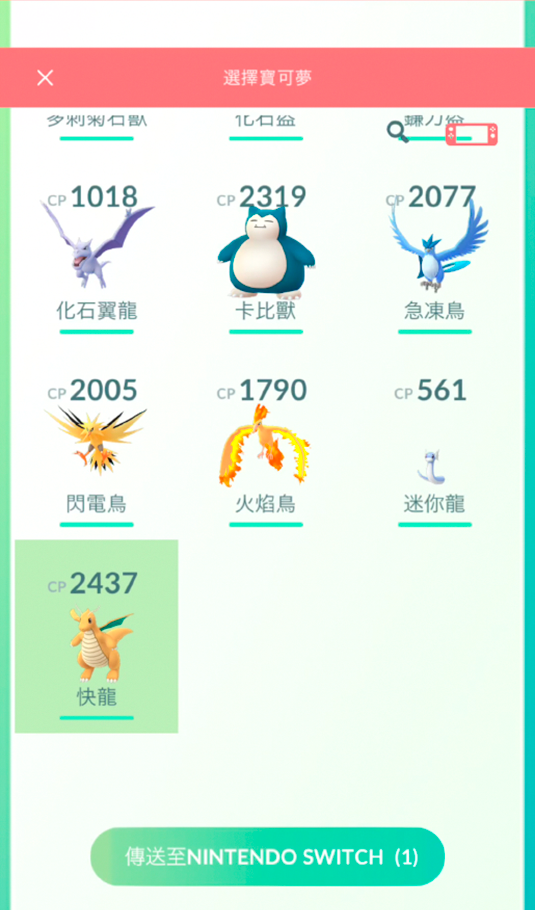
④選擇想要傳送的寶可夢。 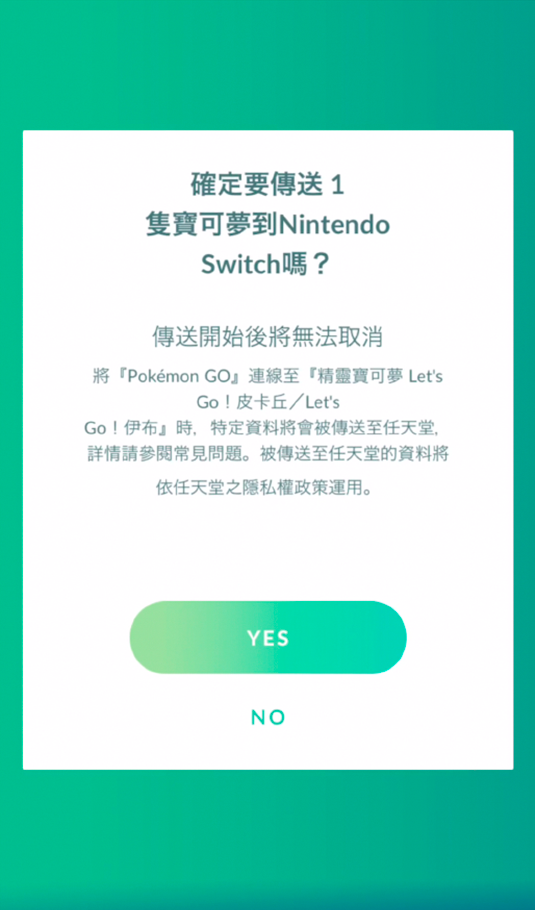
⑤在畫面顯示「確定要傳送寶可夢到Nintendo Switch嗎?」後,選擇「YES」。 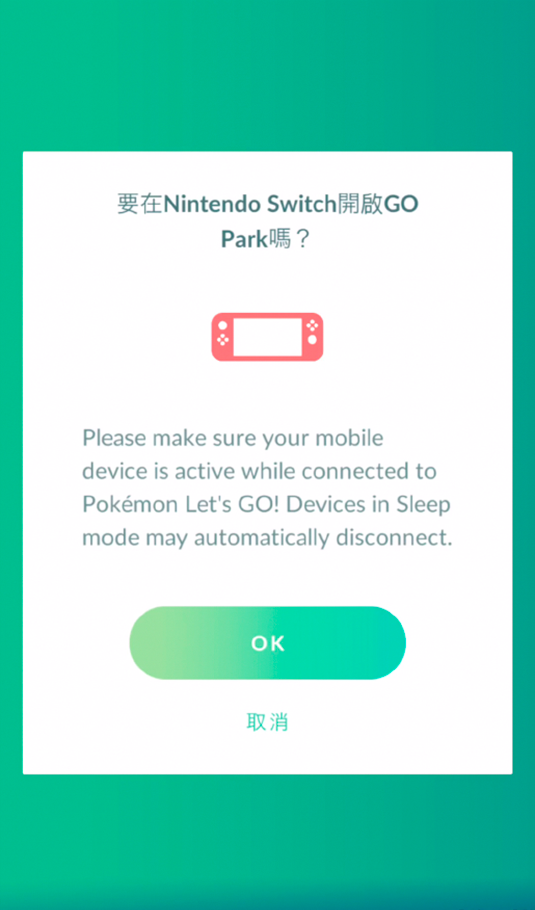
⑥在畫面顯示「要在Nintendo Switch開啟GO Park嗎?」後,選擇「OK」。
2.在『精靈寶可夢 Let’s Go!皮卡丘/伊布』中做準備

①在「GO Park」選擇「帶寶可夢來」。 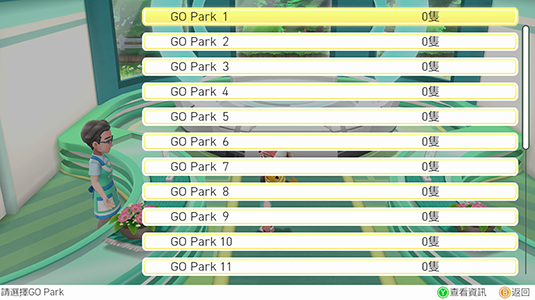
②選擇區域。 
③選擇「開始連線」。 
④當畫面顯示「要接收寶可夢嗎?」後,選擇「是」。 
寶可夢被傳送過來了! 
『Pokémon GO』的畫面會顯示「成功傳送寶可夢!」的訊息。
※玩家可從『Pokémon GO』傳送包含「阿羅拉的樣子」在內的關都地區的寶可夢、美錄坦以及美錄梅塔到本作之中。但部分特別的寶可夢將無法傳送至本作。
※從『Pokémon GO』傳送至本作的寶可夢將無法再返回『Pokémon GO』。
※寶可夢被傳送至「GO Park」後,其資訊將與在『Pokémon GO』時不同。